6 maneiras de recuperar mensagens excluídas do Facebook
Publicados: 2022-12-26Você excluiu acidentalmente uma mensagem que queria manter? Algumas das conversas do Facebook que temos com outras pessoas são críticas e é terrível perdê-las, mas não entre em pânico. Existe uma maneira de recuperar conversas perdidas. Na verdade, existem várias maneiras, e este artigo mostrará o que você pode fazer para recuperar mensagens excluídas do Facebook. Você também aprenderá como se proteger contra a perda de mensagens do Facebook no futuro.
Observe que o Facebook mantém todos os seus dados excluídos por 90 dias. Isso significa que você tem exatamente 90 dias para recuperar as mensagens de texto excluídas. Depois disso, as chances de sucesso são muito pequenas.
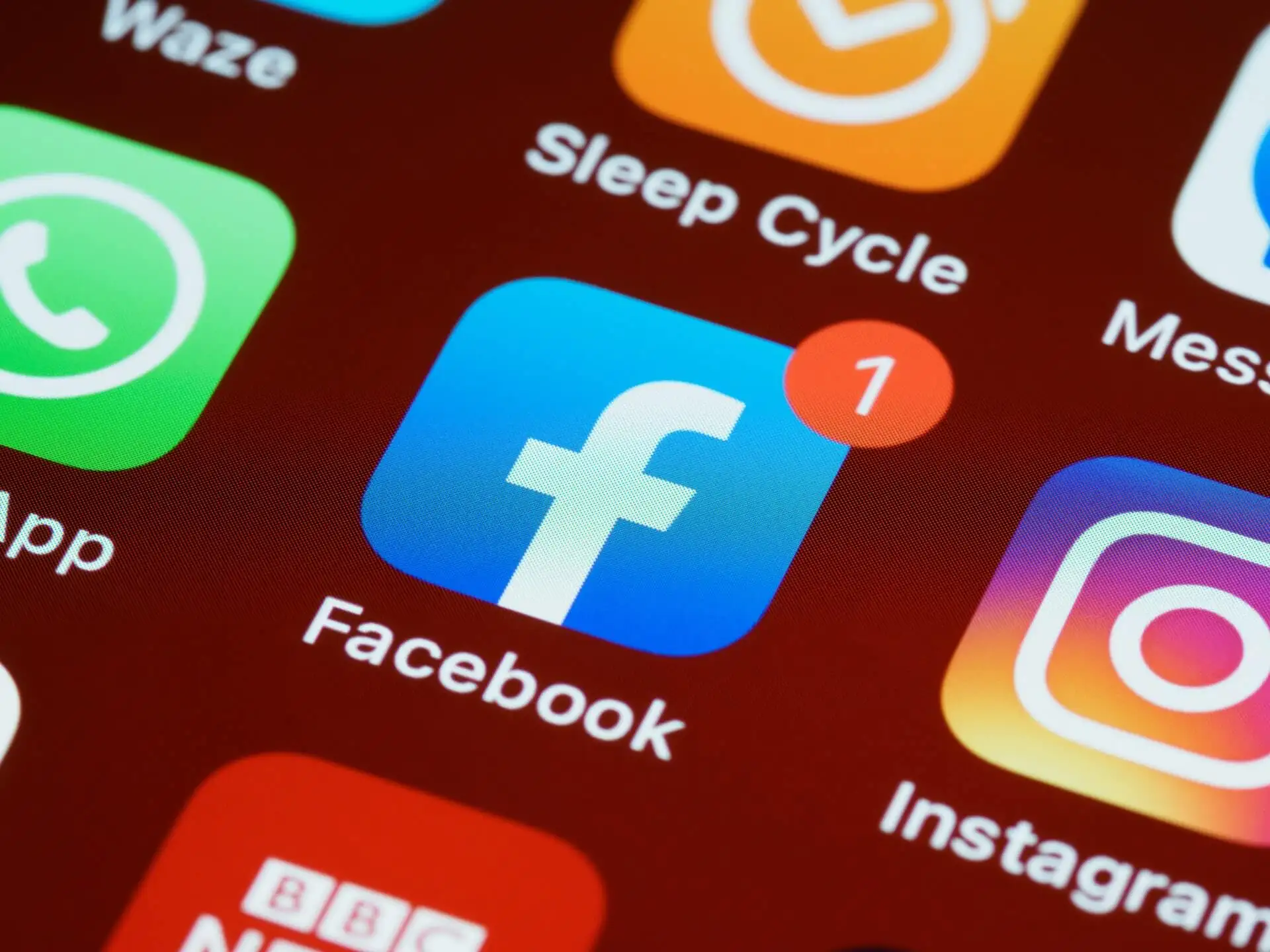
1. Recupere mensagens arquivadas
Então você está procurando por uma mensagem específica, mas não consegue encontrá-la? Você suspeita que o excluiu acidentalmente, mas poderia muito bem tê-lo arquivado. Você não perderá nada verificando seus bate-papos arquivados. Se a conversa que você está procurando estiver lá, você poderá recuperá-la facilmente.
Se você é um usuário ávido do aplicativo messenger para Android ou iPhone, é mais provável que tenha arquivado acidentalmente uma mensagem. A exclusão permanente leva algumas etapas e, no final, você receberá uma notificação de confirmação. Não é tão fácil excluir acidentalmente uma mensagem do aplicativo móvel, então vamos dar uma olhada:
- Abra o aplicativo Messenger no seu telefone.
- Toque no ícone do seu perfil no canto superior esquerdo da tela.
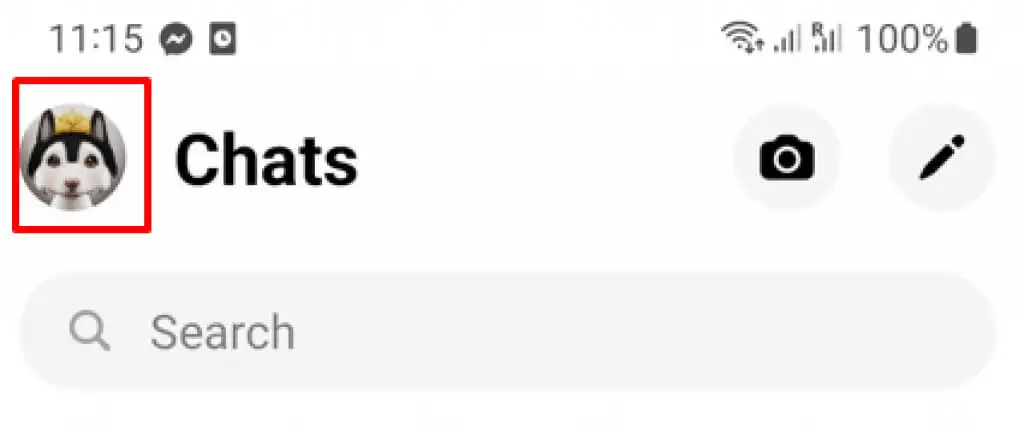
- Na seção Preferências , selecione Bate-papos arquivados .
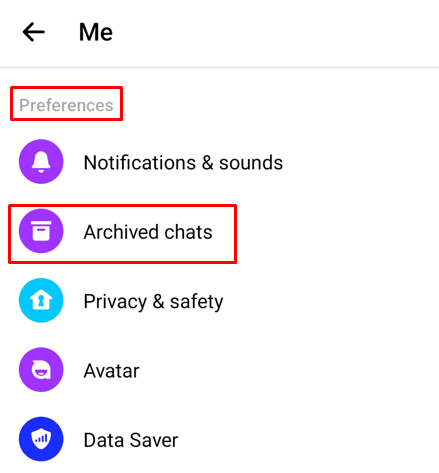
- Encontre a conversa que deseja recuperar e deslize para a esquerda se estiver usando um iPhone ou toque e segure se for um usuário do Android.
- Um menu pop-up aparecerá, selecione Desarquivar e o bate-papo aparecerá em sua caixa de entrada.
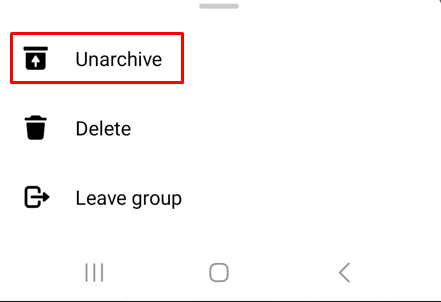
Se você deseja desarquivar uma mensagem usando seu PC, siga estas etapas:
- Abra o Facebook em seu navegador.
- Acesse Bate -papo e selecione Ver tudo no Messenger na parte inferior da tela de bate-papo. Normalmente é escrito em azul.
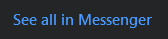
- Selecione o menu de três pontos no canto superior esquerdo da tela.
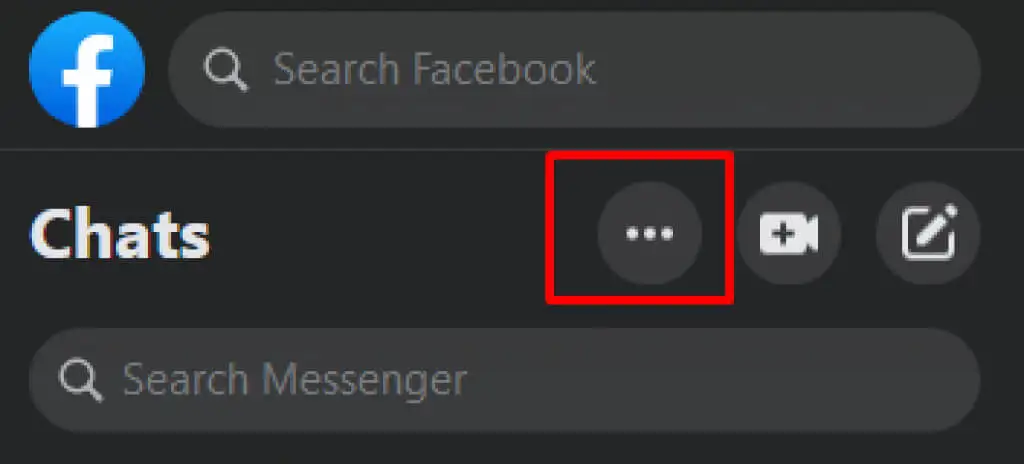
- Selecione Bate-papos arquivados .
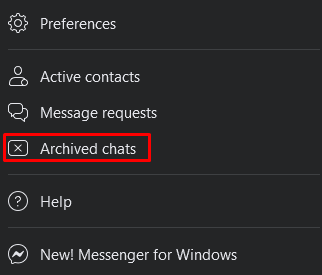
- Encontre a conversa que você estava procurando e selecione o menu de três pontos ao lado dela.
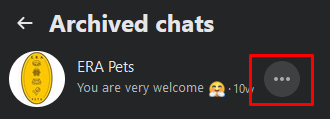
- Selecione Desarquivar bate-papo .
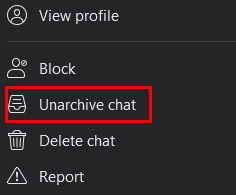
Parabéns, você desarquivou com sucesso a conversa perdida. Ele agora aparece em sua caixa de entrada regular.
2. Peça uma cópia à outra pessoa
Às vezes, a mensagem que você está procurando está simplesmente enterrada no mar de mensagens em sua caixa de entrada. Tente percorrer o Messenger e veja se consegue encontrar a conversa que pensou ter excluído. Se ainda não conseguir vê-lo, use a barra de pesquisa e digite o nome da pessoa com quem você conversou. Se a mensagem não foi excluída, ela deve aparecer na caixa de entrada.
Se você confirmou que excluiu a conversa, pode sempre pedir à outra pessoa que lhe envie uma cópia da conversa. A exclusão de uma mensagem a remove apenas da sua caixa de entrada. O destinatário, ou o outro lado da conversa, ainda deve tê-lo em sua caixa de entrada. Eles podem facilmente tirar uma captura de tela da conversa e enviá-la para você ou copiar a mensagem e colá-la como uma nova.
3. Verifique os dados baixados
Se você já usou o recurso Baixar suas informações do Facebook, é provável que tenha a conversa perdida salva em seu computador. Você pode encontrá-lo em um arquivo ZIP chamado “facebook-yourusername.zip”. Ao descompactá-lo, a pasta será chamada de “facebook-yourusername”.
Veja como descompactar o arquivo:
- Se você for um usuário de Mac, basta clicar duas vezes para descompactar.
- Para usuários do Windows, clique duas vezes e selecione Extrair tudo . Você também pode clicar com o botão direito do mouse no arquivo compactado e selecionar Extrair tudo no menu.
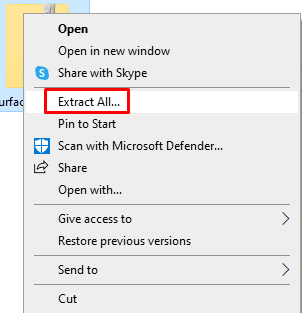
- Escolha o local onde deseja que os arquivos sejam extraídos e certifique-se de que a caixa Mostrar arquivos extraídos quando concluídos esteja marcada. Em seguida, clique em Extrair .
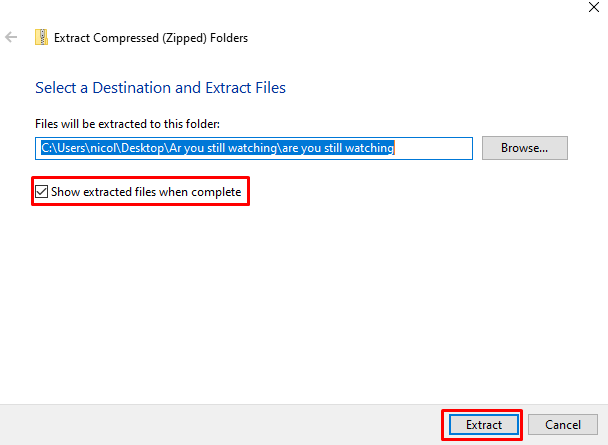
Agora vá para os arquivos extraídos e encontre uma pasta chamada your_messages.html , clique duas vezes nela e suas mensagens serão abertas no navegador da Web padrão.
Este método não funcionará se você usar o Download Your Information recurso depois de excluir a mensagem que você está procurando. Também não funcionará se você usou o recurso antes da conversa.
4. Use o File Explorer ou conecte seu dispositivo Android ao seu PC
Você pode tentar recuperar as conversas excluídas do seu telefone Android com o aplicativo File Explorer. No entanto, isso não funcionará se você formatou seu dispositivo recentemente.
- Abra o aplicativo File Explorer .
- Na seção de armazenamento, navegue até o cartão SD ou armazenamento interno (isso depende de onde seu telefone mantém os arquivos temporários)
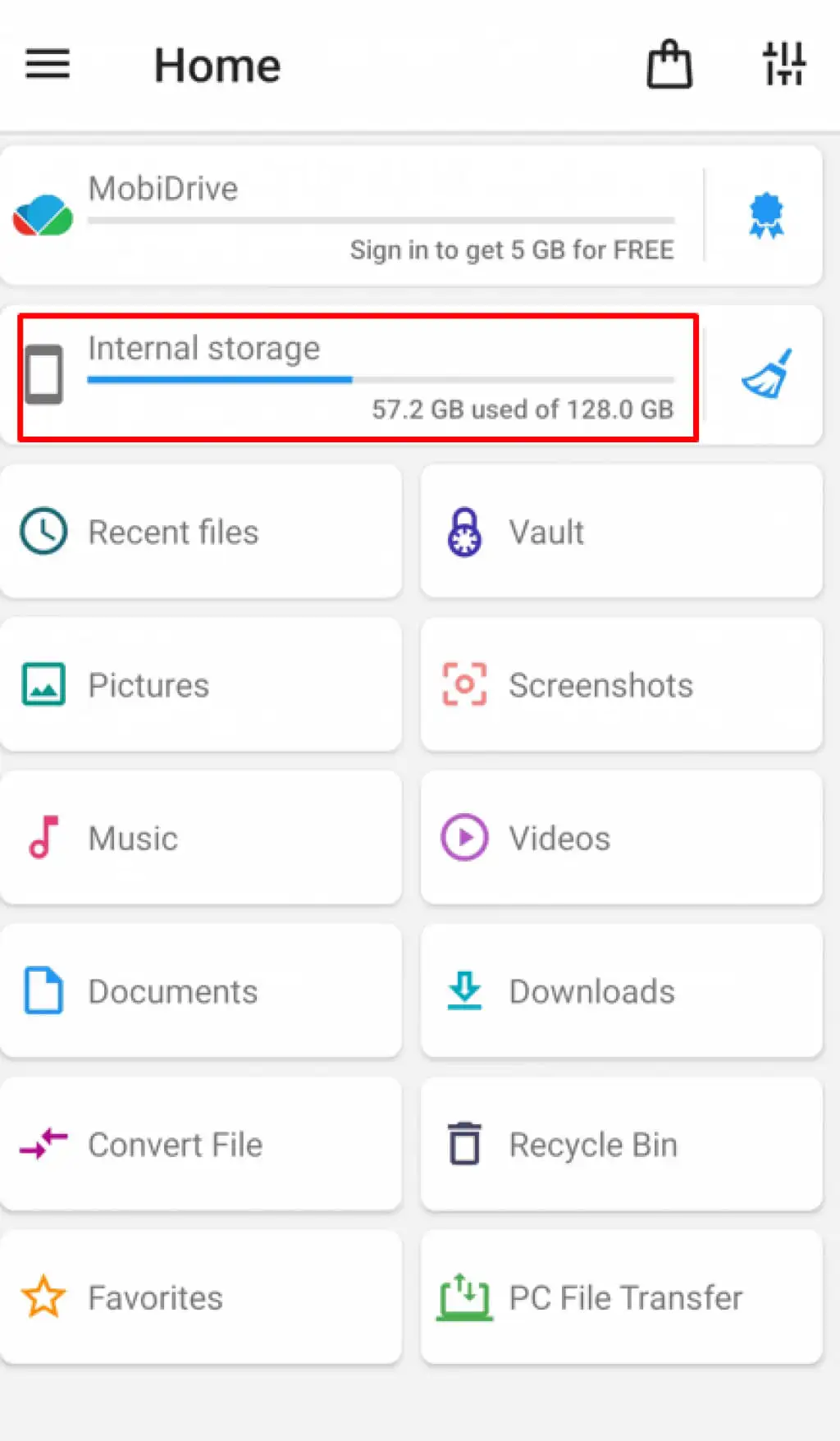
- Encontre a pasta Android e abra-a. É aqui que todos os aplicativos Android são armazenados.
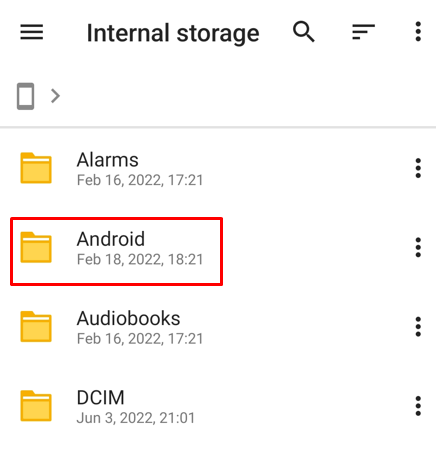
- Abra a pasta Dados e vá para a pasta Cache . Nele, encontre o arquivo fb_temp . Abra este arquivo e você pode usá-lo para recuperar mensagens excluídas do Facebook Messenger.
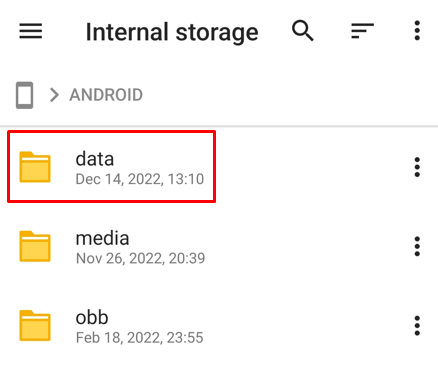
Você pode seguir as mesmas etapas para encontrar o arquivo fb_temp se conectar seu telefone Android a um PC. Nesse caso, você não precisa do aplicativo File Explorer. Você pode simplesmente abrir a pasta do seu telefone e, na pasta Dados do Facebook, procurar por “com.facebook.orca”. Lá, você encontrará o arquivo temporário de que precisa.

Infelizmente, os dispositivos iOS, como iPhones e iPads, não podem usar esse pequeno truque para acessar os arquivos temporários. Em vez disso, você terá que usar um software de recuperação de dados. Existem muitos programas de recuperação de dados por aí que podem recuperar arquivos excluídos, como bate-papos do Facebook, postagens, fotos e muito mais.
5. Verifique seu e-mail
Se você se lembrar de parte do conteúdo da mensagem que está tentando recuperar, poderá pesquisar em seu e-mail. Abra o e-mail que contém a notificação do Facebook e a mensagem estará lá. Observe que isso funcionará apenas se você optar por receber notificações do Facebook em seu e-mail.
Uma maneira de evitar a perda de mensagens ao excluí-las acidentalmente é configurar uma notificação por e-mail agora. Veja como:
- Abra o Facebook no navegador da web e selecione sua foto de perfil no canto superior direito da tela.
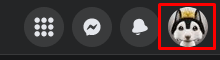
- No menu suspenso, escolha Configurações e privacidade .
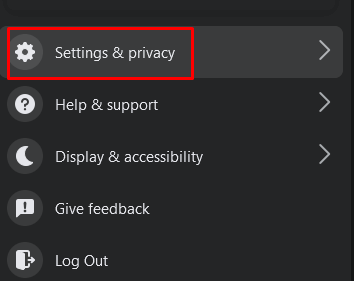
- Agora escolha Configurações .
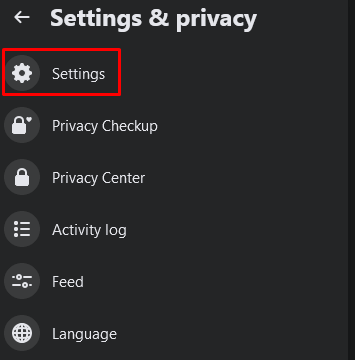
- Encontre Notificações no menu do lado esquerdo e selecione-o.
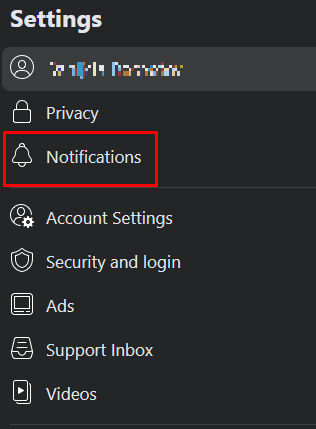
- Na parte inferior da página do Facebook, na seção Como receber notificações , selecione E- mail .
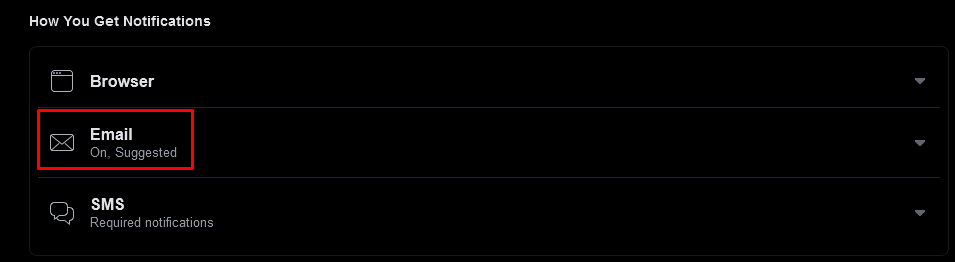
- Em Frequência de e-mail, marque Todas as notificações, exceto as que você desativar .

Agora você começará a receber mensagens em sua caixa de entrada. Você também pode receber uma notificação por SMS e a plataforma de mídia social os enviará para o seu número de telefone. Apenas certifique-se de não excluir as mensagens de notificação.
6. Faça backup de suas mensagens
Para evitar a perda de mensagens de texto do Facebook no futuro, você pode fazer backup delas usando as configurações da conta. Na verdade, você deve fazê-lo periodicamente para ter sempre acesso às suas mensagens, postagens no Facebook e fotos. Essa também é uma maneira de obter uma cópia das mensagens que podem ser usadas como prova legal, se necessário.
Fazer backup do bate-papo do Facebook é sobre o recurso “Suas informações do Facebook”. Você solicitará que a plataforma de mídia social envie um link de download com todas as suas informações do Facebook. Mas você terá que escolher o intervalo de datas, bem como o formato do arquivo no qual deseja receber as cópias. Você também pode optar por baixar todas as informações do Facebook ou optar por um determinado tipo de informação, como mensagens, fotos ou postagens.
- Abra o Facebook no navegador da Web e verifique se você está conectado.
- Selecione sua foto de perfil no canto superior direito para abrir o menu e vá para Configurações e privacidade .
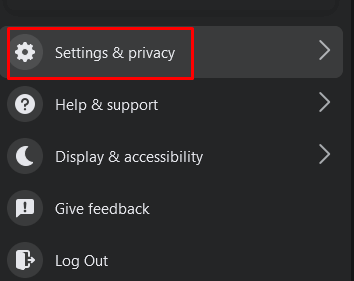
- Escolha Configurações .
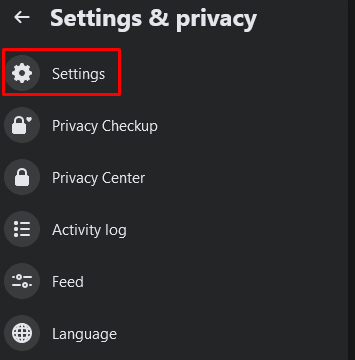
- No menu do painel esquerdo, selecione Privacidade .
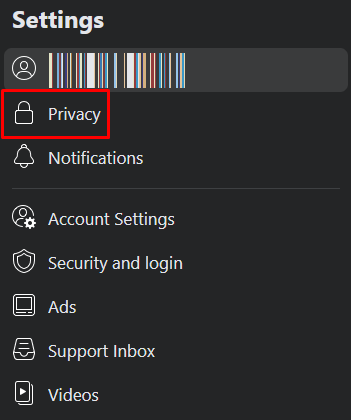
- Quando a nova janela abrir, selecione Suas informações do Facebook no menu à esquerda.
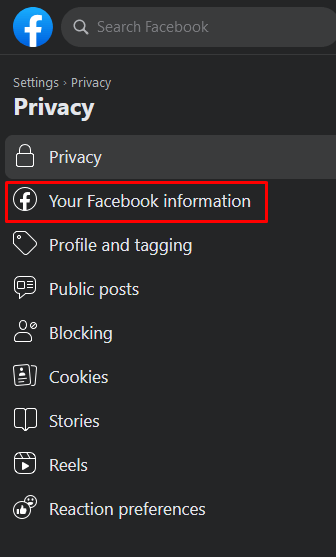
- Na página principal, escolha Baixar informações do perfil e selecione Exibir ao lado.
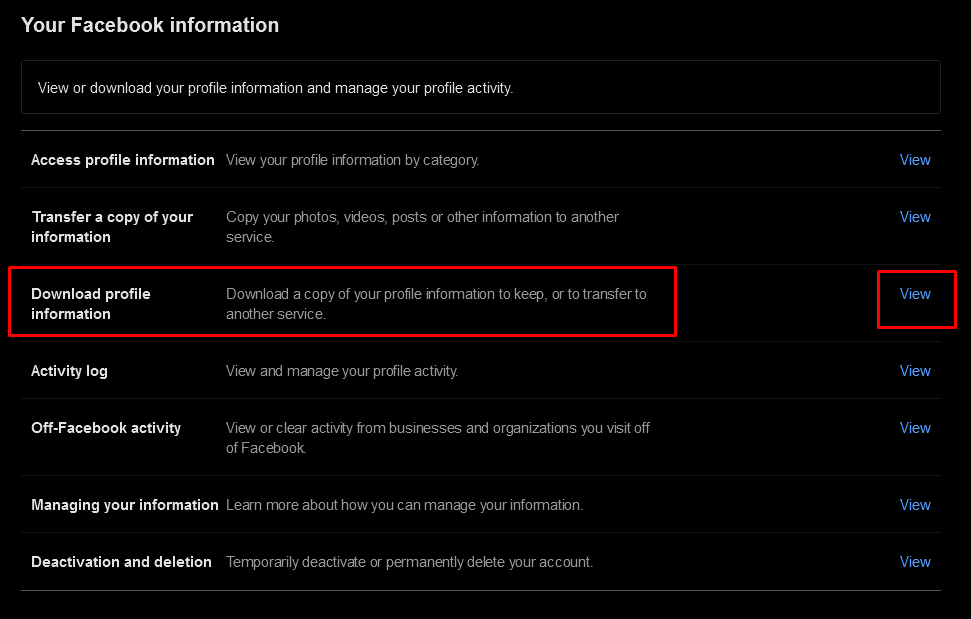
- Selecione os parâmetros de opções de arquivo como quiser. O formato HTML é o mais fácil de abrir. Escolha o intervalo de datas com cuidado.
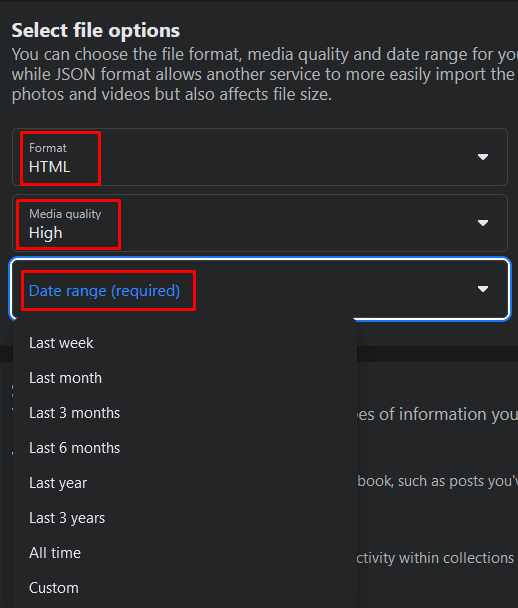
- Agora você pode selecionar o tipo de informação que deseja baixar. Certifique-se de marcar a caixa ao lado de Mensagens . Você também pode selecionar todas as informações.
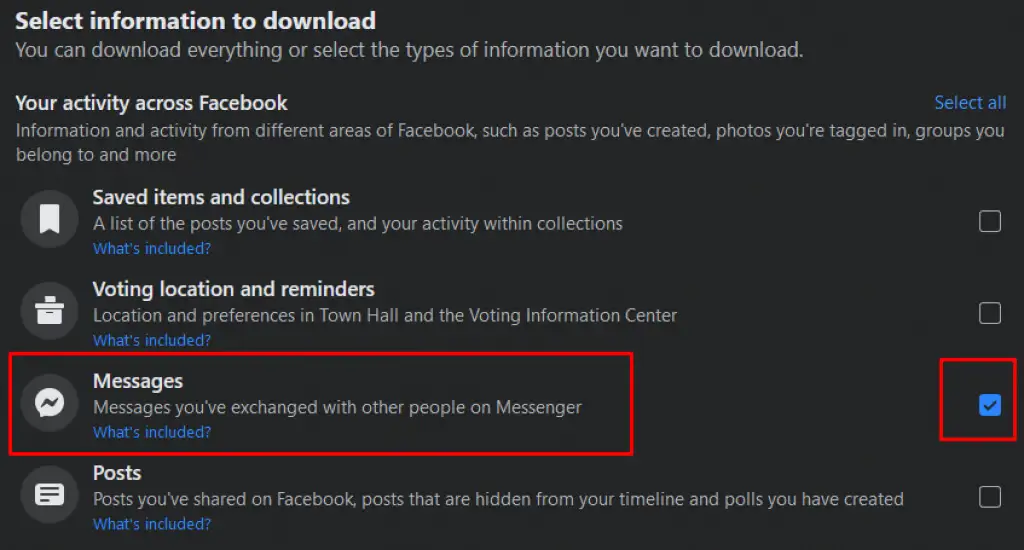
- Depois de definir todos os parâmetros, role até a parte inferior da página e clique no botão Solicitar um download .

Levará algum tempo para o Facebook preparar suas informações para download. Mas não se preocupe, você pode continuar seu dia normalmente, pois receberá uma notificação quando o arquivo estiver pronto. O Facebook enviará a você um link que você pode usar para baixar uma cópia de suas informações do Facebook. Mantenha os arquivos de backup em um local seguro.
Felizmente, um dos métodos acima ajudou você a recuperar suas mensagens excluídas do Facebook. Caso contrário, tente entrar em contato diretamente com o Facebook; eles podem ser capazes de ajudá-lo. Lembre-se de que é sempre uma boa ideia fazer backup dos dados da sua conta do Facebook, sejam negócios importantes ou apenas conversas casuais com amigos.
